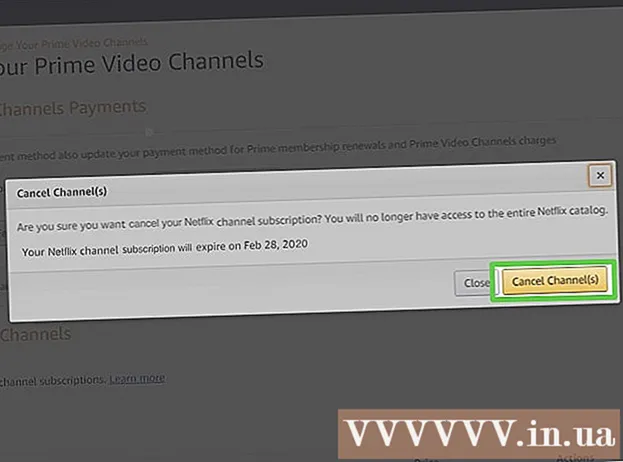Autor:
Monica Porter
Dátum Stvorenia:
13 Pochod 2021
Dátum Aktualizácie:
27 V Júni 2024

Obsah
Minecraft je pravidelne aktualizovaná hra, každá verzia má rad funkcií a zmien, vďaka ktorým bude hra lepšia a bude mať zaujímavejšiu hrateľnosť. Čo však v prípade, že máte radi staršiu verziu? Cesta k prechodu na nižšiu verziu hry Minecraft sa našťastie stala ľahšou ako kedykoľvek predtým a stále môžete hrať online hry s ostatnými hráčmi, ktorí používajú túto verziu. Čítajte ďalej a dozviete sa ako.
Kroky
Metóda 1 z 3: Zmeňte svoj profil
Vstúpte do hry Minecraft. Pomocou programu Minecraft Launcher môžete hrať staré verzie hier Minecraft. Aby ste mohli používať túto možnosť, musíte mať nainštalovaný 1.6 alebo vyšší. Túto metódu môžete použiť na prehrávanie všetkých verzií, od novej verzie zobrazenej na snímke obrazovky po klasickú verziu. Pre hráčov starších verzií si pozrite jednu z nasledujúcich častí.

Kliknite na Editor profilov. Kliknutím na tlačidlo Upraviť profil otvoríte nové okno.
Vyberte si svoju verziu. Kliknite na možnosť „Použiť verziu“ a vyberte požadovanú verziu. Kliknite na položku Uložiť profil.

Reštartujte Launcher a vstúpte do hry. Aj keď sa nemôžete pripojiť k serverom, na ktorých sú spustené iné verzie, môžete hrať samostatne (pre jedného hráča) alebo hrať na serveroch so spustenou verziou. reklama
Metóda 2 z 3: Nahradenie súborov Minecraftu

Stiahnite si súbor pre požadovanú verziu. Súbory .jar nájdete na mnohých rôznych stránkach na internete. Uistite sa, že ste súbor stiahli z dôveryhodného zdroja, pretože súbor.jar môže obsahovať vírusy alebo iný malvér.
Otvorte priečinok AppData. Do tohto adresára sa dostanete kliknutím na Štart a vyhľadaním „% appdata%“. Stlačením klávesu Enter otvorte priečinok. Prejdete do priečinka AppData Roaming.
Otvorte priečinok Minecraft. Tento priečinok s názvom „.minecraft“ sa zvyčajne nachádza v hornej časti zoznamu. Ďalej otvorte priečinok „bin“.
Zálohujte pôvodný súbor Minecraft. Vyhľadajte súbor Minecraft.jar. Premenujte a skopírujte tento súbor na bezpečné miesto, aby ste ho mohli použiť v prípade, že sa chcete vrátiť k aktuálnej verzii.
Skopírujte stiahnutý súbor Minecraft. Umiestnite tento súbor do adresára „bin“, ktorý obsahoval pôvodný súbor. Pomenujte súbor „Minecraft.jar“.
Vstúpte do hry Minecraft. Použite Launcher ako obvykle. Teraz môžete hrať Minecraft v akejkoľvek verzii, ktorú ste previedli. Aj keď sa nemôžete pripojiť k serverom, na ktorých sú spustené iné verzie, môžete hrať samostatne (pre jedného hráča) alebo hrať na serveroch, na ktorých je spustená vaša verzia. reklama
Metóda 3 z 3: Použite Changer verzie
Stiahnite si program Minecraft Version Changer. Programy ako tieto obsahujú celé súbory pre každú verziu hry Minecraft, čo vám umožňuje zvoliť si verziu, ktorú chcete hrať. Verziu Changer sťahujte iba z dôveryhodného zdroja, pretože môže obsahovať vírusy a iný škodlivý softvér. Programy, ktoré používa veľa ľudí, sú:
- Menič verzií Minecraftu
- MCNostalgia
Zálohujte aktuálnu verziu Minecraftu. Tento krok vám pomôže vyhnúť sa strate aktuálneho uloženého súboru hry alebo údajov hry, ak nie sú kompatibilné so starou verziou podľa vášho výberu. Na tento krok je potrebné:
- Vytvorte nový priečinok na pracovnej ploche (po dokončení procesu bootovania sa zobrazí hlavná obrazovka). Premenujte ho na „Minecraft Backup“ alebo niečo podobné.
- Typ % Dáta aplikácie% vo vyhľadávacej lište alebo v okne prehliadača. Stlačte Enter. Otvorte priečinok Roaming v priečinku AppData. Uvidíte v ňom priečinok s názvom minecraft. Tento priečinok obsahuje všetky vaše súbory z hry Minecraft.
- Skopírujte celý priečinok „.minecraft“ do priečinka, ktorý ste práve zálohovali. Originálne súbory uschovajte na svojom mieste.
Spustite Changer verzie. Aj keď má verzia Changer mierne odlišné rozhranie, všetky zdieľajú rovnakú funkciu, ktorá automaticky vyhľadá umiestnenie inštalácie hry Minecraft a poskytne zoznam verzií, ktoré môžete previesť. Tento zoznam obsahuje všetky typy verzií, ako sú skoré verzie alfa (a) a beta (b).
Vyberte požadovanú verziu. V zozname vyberte verziu, ktorú chcete prehrať. Štandardné súbory sa stiahnu a nainštalujú automaticky. Po dokončení tohto procesu zatvorte program Version Changer.
Zahrajte si hru Minecraft. Po prepnutí verzií sa môžete prihlásiť a hrať Minecraft ako obvykle. Aj keď sa nemôžete pripojiť k serverom, na ktorých nie je spustená vaša inštancia, môžete hrať samostatne (pre jedného hráča) alebo hrať na serveroch, na ktorých je spustená vaša inštancia. Upozorňujeme, že režimy (revízie hier) nemusia byť kompatibilné. reklama